
NộI Dung
- Cách khắc phục sự cố cài đặt macOS High Sierra Beta
- Cách khắc phục sự cố macOS High Sierra Beta WiFi
- Cách khắc phục sự cố tuổi thọ pin macOS High Sierra Beta
- Cách khắc phục sự cố ứng dụng macOS High Sierra Beta
- Cách khắc phục sự cố Bluetooth macOS High Sierra Beta
- Cách khắc phục sự cố hiệu năng macOS High Sierra Beta
- Cách khắc phục sự cố macOS High Sierra Beta khi tất cả đều thất bại
- Nâng cấp tin nhắn trong iCloud
Các vấn đề về macOS High Sierra beta đang làm nản lòng người dùng MacBook, MacBook Air, MacBook Pro và iMac khi họ thử nghiệm phần mềm mới nhất. Nếu bạn gặp sự cố, bạn có thể thử các bản sửa lỗi được liệt kê bên dưới trước khi hạ cấp xuống macOS Sierra.
Bản beta dành cho nhà phát triển và macOS công cộng High Sierra beta cho phép người dùng dùng thử các tính năng macOS High Sierra mới thú vị, nhưng nó có các lỗi và sự cố thường gặp trong phần mềm phát hành trước.
Người dùng thử nghiệm macOS High Sierra beta đang phàn nàn về thời lượng pin, vấn đề về hiệu suất, vấn đề WiFi, vấn đề cài đặt và nhiều hơn nữa.
Ở giai đoạn này trong macOS High Sierra beta, bạn có thể cần hạ cấp để khắc phục một số vấn đề, nhưng trước khi bạn làm điều đó, hãy kiểm tra các bản sửa lỗi này cho các sự cố beta phổ biến. Các vấn đề là một lý do để không cài đặt macOS High Sierra beta.
Dưới đây là các sự cố macOS High Sierra beta phổ biến nhất và cách khắc phục khi chúng làm hỏng ngày của bạn.
Cách khắc phục sự cố cài đặt macOS High Sierra Beta
Không có nhiều sự cố cài đặt macOS High Sierra beta, nhưng có hai vấn đề bạn cần biết.
Đầu tiên là khi trình cài đặt cấu hình beta macOS High Sierras không hoàn thành. Một số lần thử đầu tiên của chúng tôi đã kết thúc sớm khi trình cài đặt gác máy ở phần cuối cùng. Chúng tôi đã buộc phải đóng trình cài đặt và sau đó khởi động lại MacBook trước khi hoàn thành. Nếu điều này xảy ra với bạn, hãy khởi động lại MacBook của bạn và thử lại, nếu nó tiếp tục xảy ra, hãy tải xuống trình cài đặt lại.
Một vấn đề khác mà chúng tôi đã thấy là macOS High Sierra beta sẽ không cài đặt trên máy Mac có phần mềm Máy chủ trên đĩa chính. Để khắc phục điều này, hãy xóa Server.app khỏi thư mục Ứng dụng, khởi động lại và sau đó cài đặt bản beta.
Đảm bảo bạn hoàn thành danh sách này trước khi cài đặt macOS High Sierra beta.
Cách khắc phục sự cố macOS High Sierra Beta WiFi

Cách khắc phục sự cố macOS High Sierra beta WiFi.
Sau khi bạn nâng cấp lên macOS High Sierra beta, bạn nên kiểm tra hiệu suất WiFI và đảm bảo rằng nó đang hoạt động. Chúng tôi gặp phải vấn đề lớn, nhưng chúng tôi đã gặp sự cố khi kết nối với điểm phát sóng cá nhân trên iPhone.
Để khắc phục sự cố kết nối với điểm phát sóng cá nhân trên bản beta, trên máy Mac của bạn tắt WiFi và sau đó bật lại. Trên máy Mac của bạn bấm vào WiFi và sau đó tắt. Đợi 30 giây trước khi bạn bật lại.
Tắt điểm phát sóng của bạn sau đó bật trong cài đặt iPhone. Đi đến Cài đặt -> Điểm truy cập cá nhân -> Tắt rồi bật lại. Bạn cũng có thể cần phải khởi động lại thiết bị hoặc bật chế độ Máy bay và sau đó tắt trên iPhone của bạn.
Để khắc phục các sự cố WiFi thông thường của macOS High Sierra beta, bạn có thể thử tắt WiFi sau đó bật lại và khởi động lại máy tính. Nó cũng là một ý tưởng tốt để thử quên mạng WiFi và sau đó kết nối lại.
Chúng tôi đang tìm kiếm nhiều bản sửa lỗi hơn, bao gồm các chi tiết về việc đặt lại cài đặt WiFi trên máy Mac với macOS High Sierra.
Cách khắc phục sự cố tuổi thọ pin macOS High Sierra Beta
Chúng tôi không thấy các vấn đề lớn về tuổi thọ pin macOS High Sierra, ít nhất là không phổ biến. Nếu bạn gặp vấn đề, có một số điều bạn có thể thử.
Nếu có bản cập nhật beta mới, hãy cài đặt bản cập nhật vì nó sẽ khắc phục một số sự cố beta khi Apple tiến hành phát hành vào mùa thu này.
Ngay sau khi bạn cập nhật MacBook lên macOS, tuổi thọ pin High Sierra sẽ rất tệ khi quá trình hoàn tất và thiết lập hoàn tất. Đợi một lúc rồi quay lại và khởi động lại máy Mac của bạn. Điều đó có thể khắc phục sự cố pin macOS High Sierra beta ban đầu.
Tiếp theo, hãy thử giảm độ sáng màn hình và cập nhật tất cả các ứng dụng của bạn. Đây là những thủ phạm phổ biến cho tuổi thọ pin xấu.
Nếu có thể, hãy sử dụng Safari thay vì Chrome hoặc Firefox trong khi sử dụng bản beta. Bạn có thể giữ chuột ở trên chỉ báo pin để xem ứng dụng nào đang sử dụng nhiều pin. Đóng các ứng dụng này để có tuổi thọ pin tốt hơn. Đôi khi thậm chí khởi động lại ứng dụng sẽ giúp.
Cách khắc phục sự cố ứng dụng macOS High Sierra Beta
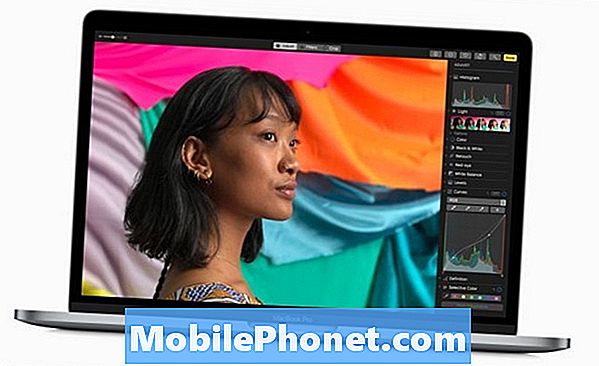
Bạn có thể cần sử dụng nhiều ứng dụng gốc hơn trong phiên bản macOS High Sierra beta.
Có nhiều vấn đề về ứng dụng macOS High Sierra beta. Bạn có thể sửa một số trong số chúng, nhưng với những người khác, bạn sẽ cần chờ cập nhật ứng dụng hoặc tìm kiếm phiên bản beta của ứng dụng.
Có một số vấn đề về Microsoft Office macOS High Sierra beta đối với một số người dùng. Nếu bạn sử dụng Office cho Mac 2011, không nâng cấp lên macOS High Sierra trừ khi bạn có kế hoạch nâng cấp lên Office cho Mac 2016. Mặc dù không có hỗ trợ chính thức cho bản beta, nhưng nếu bạn nâng cấp lên Office 15,35, bạn sẽ có hỗ trợ tốt hơn.
Bạn có thể kiểm tra xem liệu nhà phát triển ứng dụng yêu thích của bạn có bản beta hoạt động với macOS High Sierra hay không. Các nhà phát triển sử dụng thời gian này để chuẩn bị các ứng dụng cho phần mềm mới và có thể cho phép bạn đăng ký để trở thành người thử nghiệm beta ở đó để ứng dụng của bạn hoạt động trên bản beta.
Dưới đây là danh sách các ứng dụng mà don không hoạt động trên macOS High Sierra beta và các ứng dụng hoạt động. Bạn có thể kiểm tra chủ đề để sửa lỗi, mẹo về bản beta và lời khuyên khác về cách làm cho ứng dụng của bạn hoạt động trên bản beta.
Cách khắc phục sự cố Bluetooth macOS High Sierra Beta
Bạn có thể gặp phải một số sự cố Bluetooth macOS High Sierra beta. điều tốt nhất để làm nếu điều này xảy ra là cấp nguồn cho thiết bị Bluetooth. Chúng tôi đã phải làm điều này với Magic TrackPad của chúng tôi và Chúng tôi đã phải đưa AirPods vào thùng máy và đưa chúng ra ngoài để có kết nối tốt.
Khi nghi ngờ, hãy tắt Bluetooth trên máy Mac của bạn và sau đó bật lại hoặc khởi động lại máy Mac của bạn để giải quyết vấn đề.
Nếu bạn đang sử dụng mô-đun của bên thứ ba, bạn có thể không gặp may, nhưng đó chỉ là thiểu số người dùng.
Cách khắc phục sự cố hiệu năng macOS High Sierra Beta

Phải làm gì khi máy Mac của bạn chạy chậm trên macOS High Sierra beta.
Nếu máy Mac của bạn chậm ngay sau khi cài đặt macOS High Sierra beta, bạn chỉ cần đợi quá trình hoàn tất.
Khi máy Mac của bạn vẫn chậm sau một ngày, bạn nên thử khởi động lại máy Mac và cập nhật ứng dụng của mình. Bạn có thể sử dụng Trình theo dõi hoạt động để xem có ứng dụng nào sử dụng nhiều bộ nhớ hoặc bộ xử lý không. Nếu nó thực hiện điều này sau khi khởi động lại ứng dụng, bạn có thể cần tìm một giải pháp thay thế trong thời gian thử nghiệm.
Trong khi chạy phần mềm beta, bạn sẽ muốn khởi động lại máy Mac của mình thường xuyên hơn. Bước nhỏ này có thể giúp giải quyết rất nhiều vấn đề về hiệu năng macOS High Sierra beta.
Cách khắc phục sự cố macOS High Sierra Beta khi tất cả đều thất bại
Nếu không có gì khác khắc phục sự cố macOS High Sierra beta của bạn, bạn sẽ cần hạ cấp hoặc chờ đợi bản cập nhật beta tiếp theo.
Để hạ cấp, bạn chỉ cần khôi phục lại bản sao lưu Time Machine mà bạn đã thực hiện trước khi cài đặt macOS High Sierra beta.
Bạn cần sao lưu, khởi động vào chế độ phục hồi, xóa phân vùng macOS High Sierra beta và sau đó cài đặt macOS Sierra. Khi đã xong, bạn có thể khôi phục Time Machine Backup. Chúng tôi sẽ chia sẻ một hướng dẫn đầy đủ trong thời gian ngắn.
14 Tính năng macOS High Sierra mới đáng để nâng cấp
















